Cómo acceder al centro de seguridad de Android 12
Qué saber
- Security Hub solo está disponible en teléfonos Google Pixel con Android 12.
- Para acceder a Security Hub, abra Ajustes > Seguridad.
- Luego puede tocar las diversas opciones para controlar diferentes funciones en su teléfono.
Este artículo explica cómo acceder a Android 12 Security Hub, además de discutir las diferentes funciones que puede controlar desde él.
¿Cómo accedo a la seguridad de Android?
Puede encontrar el menú Seguridad para Android 12 dentro del menú Configuración. Normalmente se encuentra en la lista del menú estándar, pero es posible que deba desplazarse hacia abajo. En los dispositivos Pixel, el menú Seguridad suele aparecer encima de la opción Privacidad. Sin embargo, la alineación exacta de configuraciones puede cambiar según el dispositivo Pixel que esté utilizando. Por el momento, no está claro si otros fabricantes de teléfonos también incluirán una versión de Security Hub dentro de sus propias versiones de Android 12.
Para acceder a Security Hub, simplemente abra Ajustes > toque Seguridad.
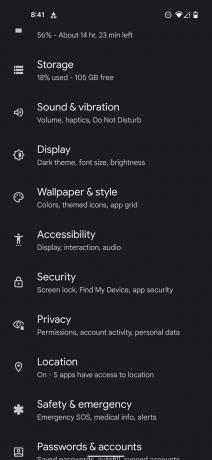
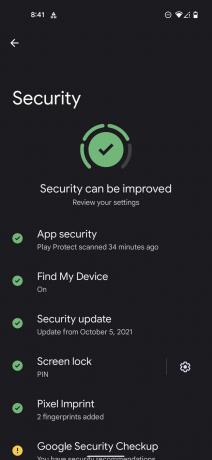
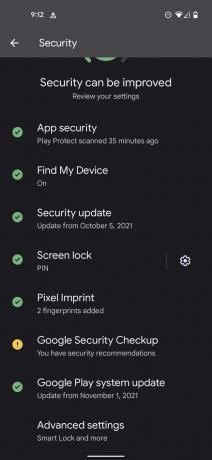
Google ha ofrecido una configuración similar de configuraciones basadas en seguridad en su teléfono durante años, pero Android 12 es la primera versión del sistema operativo que lo reúne en un formato fácil de usar. interfaz.
¿Qué puedo controlar en Security Hub?
Con el lanzamiento de Android 12, Google ha facilitado más que nunca el control de las diversas opciones de seguridad de su teléfono. Security Hub ahora incluye un gráfico útil para alertarle sobre posibles problemas de seguridad en su dispositivo. Cada sección también incluye un nuevo conjunto de iconos que fácilmente llamará su atención sobre los problemas. Las marcas de verificación verdes significan que no tiene que preocuparse por ningún problema, mientras que los signos de exclamación amarillos indican cosas que debe ver pronto.
Aquí hay un desglose aproximado de todas las configuraciones que puede controlar desde Security Hub en Android 12:
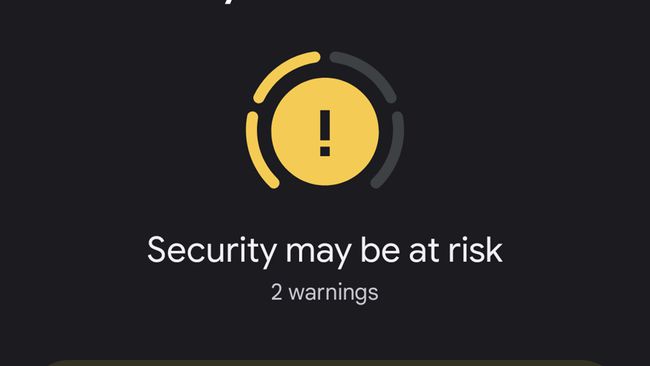
Seguridad de la aplicación
Esta sección es donde buscará aplicaciones maliciosas. Puede tocar App Security para comenzar un escaneo en cualquier momento. Si su teléfono detecta algún problema, lo alertará.
Encuentra mi dispositivo
Puede usar Buscar mi dispositivo para localizar su dispositivo Android 12 en caso de que se pierda. Al tocar esta selección, podrá activar y desactivar la función, además de brindarle enlaces sencillos para acceder al servicio Buscar mi dispositivo en su teléfono o en la web.
Actualización de seguridad
Tocar esta opción le permitirá buscar actualizaciones importantes para el sistema operativo Android 12. Estas actualizaciones generalmente consisten en varias correcciones para posibles vulnerabilidades encontradas en el sistema.
Bloqueo de pantalla
Puede cambiar fácilmente el bloqueo de pantalla que usa, o deshabilitarlo por completo, tocando esta opción. Hay varios bloqueos de pantalla disponibles, incluidos Deslizar, Patrón, Pin y Contraseña.
Impresión de píxeles
Aquí es donde controlas las huellas digitales registradas en tu sistema. La selección de esta configuración le permite agregar nuevas huellas digitales o eliminar las que ya no necesita.
Verificación de seguridad de Google
Al tocar esta opción, se le mostrarán varias funciones que puede usar para asegurarse de que su cuenta de Google sea segura. Esto incluye la verificación en 2 pasos, alterna para habilitar o deshabilitar Google Play Protect, así como la actividad de seguridad reciente de los últimos 28 días. También puede controlar el acceso a aplicaciones de terceros en este menú, así como las contraseñas guardadas en su cuenta de Google.
Actualización del sistema de Google Play
Puede buscar actualizaciones en Google Play Store seleccionando esta opción. Google siempre está lanzando cambios para Play Store y esto ayudará a garantizar que esté ejecutando la versión más reciente.
Ajustes avanzados
Los usuarios que deseen un control preciso de las aplicaciones de administración del dispositivo, o que habiliten Smart Lock, pueden acceder a esas opciones desde el menú Configuración avanzada. También puede confirmar la eliminación de SIM desde esta área.
